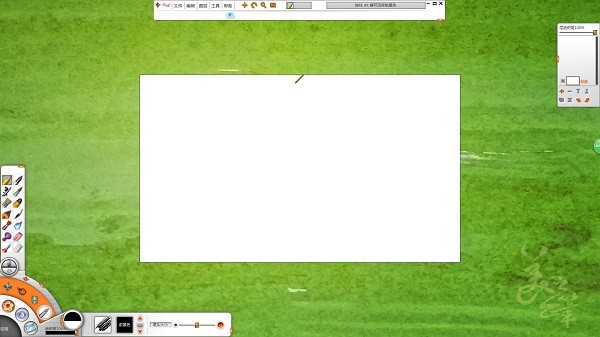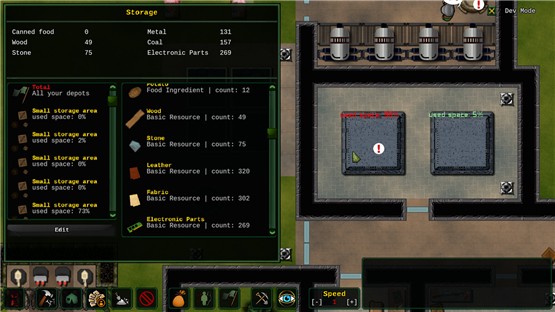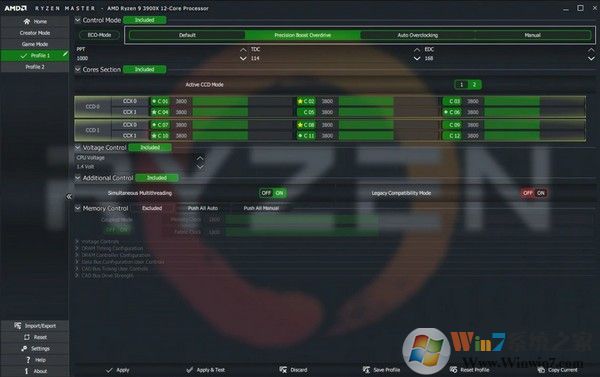mindmanager2012汉化文件下载(附使用说明)
这次知识兔小编分享的知识兔这款mindmanager2012汉化包是专门为同名2012版本软件设计制作的汉化工具包,知识兔使用后可以帮助用户轻松快捷的汉化软件,知识兔让你告别使用软件看不懂英文的烦恼,并且知识兔小编分享的知识兔这款汉化包完全免费,不会收取用户的任何费用,无任何广告插件,请放心使用,是一个非常实用的小工具,推荐下载体验。Mindmanager2012是一款专业广泛的思维导图工具,他可以帮助你快速建立思考、学习和记忆的地图,实时记录你的想法,会议内容和学习笔记,直观的视图模式,将主题、颜色、图片等相到连接形成一个完整的思维结构,无论是记录会议还是读书笔记,都有直观和加深记忆的功能。
使用说明
1、先下载安装好mindmanager2012软件,接着装好vcredist_x86(Microsoft Visual C++ 2008 Redistributable)(系统环境组件)
2、再装MindManager_10.0.445_EN(英文版)
3、解压汉化包,把汉化包里面的文件全部复制到MindManager 2012安装目录。
安装目录一般为C:\Program Files\Mindjet\MindManager 10
4、知识兔将模板压缩包(Templates)解压后覆盖到 C:\Documents and Settings\你的用户名\Local Settings\Application Data\Mindjet\MindManager\10\Library\ENU下的Templates目录中即可。(备注(1):如不做这一步,MindManager 2012在运行中会出错,切记一定要把这模板覆盖,)
备注:模板文件路径如下:
(C:\Users\Administrator\AppData\Local\Mindjet\MindManager\10\Library\ENU\Templates)住:文件路径会自动隐藏)到现在隐藏文件你会设置吗?如果知识兔不会请看上边的小知识点吧。
5、安装完毕。
可以直接运行桌面的Mindjet MindManager 2012,输入您购买的注册码:xxxx-xxx-xxxx-xxxx-xxxx或者进入Mindjet MindManager 2012后,点“附加”,再点“注册”,然后知识兔输入注册码!(其中xxxx-xxx-xxxx-xxxx-xxxx是代指,没有其他意义!)
安装完vcredist_x86(系统环境组件)后,现在进入Mindjet MindManager 2012英文版的安装。前面会有解压的一段时间,这时千万别手贱或不小心按到那个Cancel键。等到下面这个界面出来后,安装程序才正式开始!
特别说明
Windows XP必须先安装.NET Framework 3.5,最好一并安装.NET 4;
MindManager2012简介
MindManager2012是一个创造、管理和交流思想的通用标准,其可视化的绘图软件有着直观、友好的用户界面和丰富的功能,这将帮助您有序地组织您的思维、资源和项目进程。MindManager也是一个易于使用的项目管理软件,能很好提高项目组的工作效率和小组成员之间的协作性。它作为一个组织资源和管理项目的方法,可从脑图的核心分枝派生出各种关联的想法和信息。mindmanager与同类思维导图软件最大的优势,是软件同Microsoft软件无缝集成,快速将数据导入或导出到Microsoft Word, PowerPoint,Excel,Outlook,Project和Visio中,使之在职场中有极高的使用人群,也越来越多受到职场人士青睐。
MindManager2012软件特色
1、MindManager 2012是最好用的思维导图工具,能够帮助你将想法和灵感以清晰的思维导图的形式记录下来,这对梳理工作计划和规划很有帮助,广泛应用于研究、组织、解决问题和决策中。
2、使用MindManager能够快速、轻松创建优雅、漂亮的思维导图,有效完成信息的捕捉、分析和重新利用,另外MindManager也能与Microsoft Office集成,实现信息图表的导入导出、知识的创新和分享。
3、MindManager 2012相对之前的MindManager 9,主要是改进了甘特图,现在由MindManager创建的甘特图支持Milestone和任务过滤器,知识兔以及Marker Index功能,当然比MindManager 7改进更多了。
MindManager2012常用快捷键
一、导图文档
新建导图Ctrl+N
打开导图Ctrl+O
搜索导图Alt+Ctrl+Shift+F
保存当前导图Ctrl+S
另存为F12
关闭当前导图Ctrl+W
Ctrl+Shift+F4打印预览
Ctrl+F2打印当前导图
Ctrl+P按照查看(向前、向后)顺序移动切
换打开的导图Alt+左箭头/Alt+右箭头
二、导图窗口
放大Ctrl+ =
缩小Ctrl+ – (减号)
自适应导图Ctrl+F5
100%缩放Ctrl+ 0(零)
缓慢滚动导图Ctrl+箭头键
三、大步滚动导图
上移或下移Page Up或Page Down
右移或左移Ctrl+Page Up或Ctrl+Page Down
居中导图并折叠所有主题Ctrl+F3
居中对象Alt+F3
查看下一个导图Ctrl+F6或Ctrl+Tab
查看上一个导图Ctrl+Shift+F6或Ctrl+Shift+Tab
四、界面
显示主题备注窗口F11
显示或隐藏主题备注窗口Ctrl+T
查看下一个主题备注Ctrl+Shift+Page Down
查看上一个主题备注Ctrl+Shift+Page Up
显示或隐藏任务面板Ctrl+Shift+F1
展开或折叠功能区Ctrl+F1
显示Alt键F10或Alt
显示上下文菜单Shift+F10
五、知识兔选择
选择所有主题和元素Ctrl+A
选择所有主题备注文本(备注窗口)Ctrl+A
选择所有墨迹(备注窗口)Ctrl+A
选择其他主题Shift+箭头键
选择所有同级主题Ctrl+Shift+A
仅所有向下同级主题Shift+End
仅所有向上同级主题Shift+Home
选择所有同级主题和父主题Ctrl+Shift+左箭头或右箭头
选择父主题Ctrl+Backspace
选择主题、子主题、边界和关联Shift+F3
选择下一层级子主题Ctrl+Shift+右箭头或左箭头
向前/向后浏览历史选择主题Backspace / Shift+Backspace>
下载仅供下载体验和测试学习,不得商用和正当使用。